excel拖动排列步骤如下:1.我在EXCEL中输入以下数字,如图:2.现在我要想复制“1”,则拖动单元格A1,但此该你会发现,在下拖动下方有个方框,如图:3.上步出现的情况便是以顺序的方式出现,但你只需要点动那个右下方的方框,选择“复制单元格”即可......
Excel打印的技巧与问题总结大全
Excel教程
2021-11-13 11:21:18
本文主要是和大家介绍excel的打印相关问题,比如如何实现重复标题行打印?如何把所有内容打印到一页?打印页眉页脚等问题……
1、打印标题行
打印多页带标题行的表格,可每次打印时却发现只有第一页有?
解决方法:
①点击页面布局选项卡
②在页面设置组里面选择打印标题
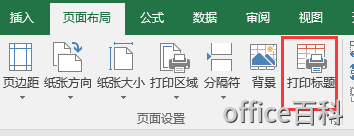
③在页面设置对话框里面选择打印顶端标题行或者左端标题行
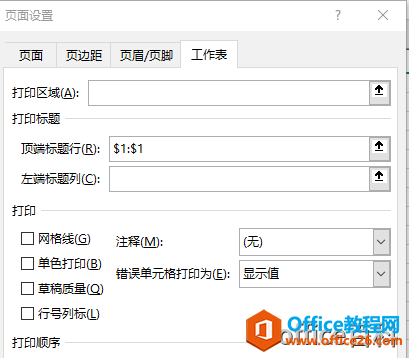
2、把所有内容打印到一页上
有些时候,只想把内容打印到一页上,可以还是会多出几行,这时候这么办呢?
解决方法:
①点击文件选项卡的打印
②在设置一栏中选择最后一个下拉菜单
③点击将工作表调整为一页
3、指定打印区域
有些时候,我们只需要将对应表格中部分内容作为打印区域,不必所有内容都打印
解决方法:
①点击页面布局选项卡
②选中你要打印的区域
③然后在页面布局下方选择设置为打印区域
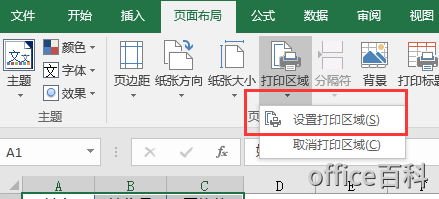
4、打印页面设置为居中
有些时候打印页面没有居中,很多小伙伴的操作方法就是把内容编辑在中间,其实不必这样。
解决方法:
①找到页面布局选项卡
②点击页边距设置,然后选择水平居中或者垂直居中方式即可
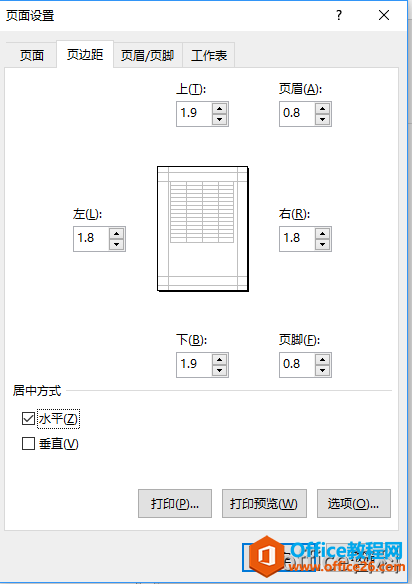
这里一般我们都会选择水平方向居中打印。
5、打印页眉页脚
有些时候我们需要对工作表设置对应页码或者页眉等,
解决方法:
①点击页面布局选项卡
②然后找到页眉页脚设置。
③对应内容里面选择想要的即可(可以自定义设置等)

上一篇:excel选择工作表的方法 下一篇:Excel中MID函数的语法和用法
相关文章
